Tips for å spare batterilevetid på Mac
En av hovedtrekkene til OS X Mavericks som ble spilt av Apple ved utgivelsen, var forbedring av batterilevetiden på bærbare systemer. Det forbedrede operativsystemet inneholdt nye evner som muligheten til å suspendere batteridriende oppgaver (videoredigering, stor filgrafikkdesign) som ikke var i forgrunnen osv. Selv med slike nye funksjoner kan det hende du finner ut at den bærbare Macen har en svært kort batterilevetid.
Så hva gjør du når Macen din mister energi raskt? Vel, for det første, det første du sparer batterilevetid på Mac, er å få en ide om hvor mye batteri som faktisk er igjen. Mange av dere har allerede aktivert dette alternativet, men for de som ikke har det, følger du bare trinnene nedenfor for å aktivere et alternativ for å vise Mac-batteristatusen i menylinjen:
1. Åpne Systemvalg fra Apple-menyen:

2. Klikk på "Energisparer" -delen i Systemvalg.

3. Aktiver alternativet "Vis batteristatus i menylinjen."

Når du har gjort dette, vil du legge merke til en ekstra seksjon ved siden av ikonet Dato og volum i menylinjen, som ligner skjermbildet nedenfor:

Denne ruten lar deg overvåke batteristatusen din på farten. Den viktigste informasjonen du kan få fra denne ruten er hvilke apper som tar opp betydelig energi. Du kan deretter lukke ekstra uønskede apper for å spare litt energi.
I tillegg holder du nede "Alternativ" -tasten og klikker på batteriikonet, og gir deg litt ekstra info i form av "Battery Condition." Dette skal være "Normal", hvis det er noe annet enn dette, da Batteriet ditt må repareres eller byttes ut. For dette, ta det til nærmeste autoriserte Apple Repair Center eller Apple Store.

Den neste tingen du kan gjøre, er å få ytterligere presis statistikk over hvilke apper og bakgrunnsprosesser som har en dyp energimessig innvirkning. For dette:
1. Åpne Aktivitetsovervåking enten med Spotlight eller ved å få tilgang til det gjennom "Programmer -> Verktøy -> Aktivitetsmonitor."

2. I vinduet som åpnes, kan du sortere "CPU" og "Energy" -fanene med henholdsvis "% CPU" og "Energy Impact" for å se statistikk over bakgrunnsprosess og ulike programmer.


Merk : Pass på at "Alle prosesser" er aktivert i Vis-menyen på Aktivitetsmonitor for å sikre at verktøyet også viser bakgrunnsprosesser.
Mens de ovennevnte tipsene gir deg mulighet til å se nærmere på hvilke apper som drenerer mest batterier, er det også noen generelle tips om hvordan du sparer batterilevetid. Et eksempel på dette er å deaktivere Bluetooth og Wi-Fi alternativer når de ikke er i bruk, noe som kan gjøres ved å åpne de respektive verktøymenyene i menylinjen.
Andre alternativer inkluderer:
- Dimming tastaturer og viser så mye som mulig.
- Setter din Mac i dvale når du ikke bruker den eller når du tar en pause
- Avslutte ubrukte applikasjoner og appvinduer, spesielt inkludert aktive enheter som nettverksmonitorer, skannere etc.
- Closing Activity Monitor når unødvendig. Husk at om du faktisk ser det eller ikke, kan Activity Monitor selv noen ganger ta opp 10 prosent av systemressursene, så vårt råd er bare å holde det åpent mens du feilsøker systemet, og deretter lukker det.
- Fjern alle tredjeparts enheter som er koblet til Mac-en din når de ikke er i bruk.
Vårt siste og siste alternativ er å aktivere følgende alternativer i Energisparer (Systemvalg -> Energisparer):

Aktivering av disse alternativene sikrer at maskinens maskinvare bare er oppgradert til bruk med høy energi når du trenger det.
Har du andre tips for å spare batterilevetid på Mac? Husk å fortelle oss i kommentarene nedenfor.


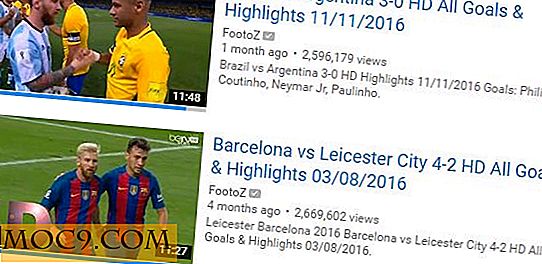




![Slik gjenoppretter du lukkede faner i forskjellige nettlesere [Hurtige tips]](http://moc9.com/img/Open-Chrome1.jpg)